В тази статия ще видим как добавим дълбочина на рязкост в изображението чрез Photoshop, т.е. да се получи „размазан“ фон, който не е на фокус.
„Размазаният“ фон в едно изображение е търсен ефект, тъй като добавя интересна визия, а също така помага да акцентираме върху друг обект в изображението.
Tози ефект e oсобено популярен във фотография и не само в нея, тъй като успешно се прилага във интериорни визуализации, видеа и много други.
Чрез този „размазан“ фон добавяме, така нареченият Depth-of-Field ефект. Така добавяме дълбочина в изображението и насочваме погледа към нещата, които са на фокус в картината.
Във фотографията чрез специални видове обективи може да получим този ефект. Ако не разпологаме с такъв вид обектив, искаме да засилим ефакта на размазване или просто искаме да експериметираме, най-лесно е да направим това във Photoshop.
Нека да видим как може да постигнем „размазан“ фон с помощта на Photoshop.
Ще се радваме да споделите и други методи за постигане на този ефект или друг интересен ефект във Photoshop.
Ако видеото Ви е харесало и е полезно за Вас, може да дадете един палец нагоре за него.
Ако все още НЕ сте се абонирали за канала ни в YouTube, ще се радваме да го направите.
Ето как да направим размазан фон
Първо ще направим копие на слоя с оригиналното изображение.
След това, натискайки с десен бутон върху копието на слоя ще го превърнем в Smart Object.
По-този начин на всеки един етап може да се върнем и да редактираме добавените ефекти и филтри върху слоя ни.
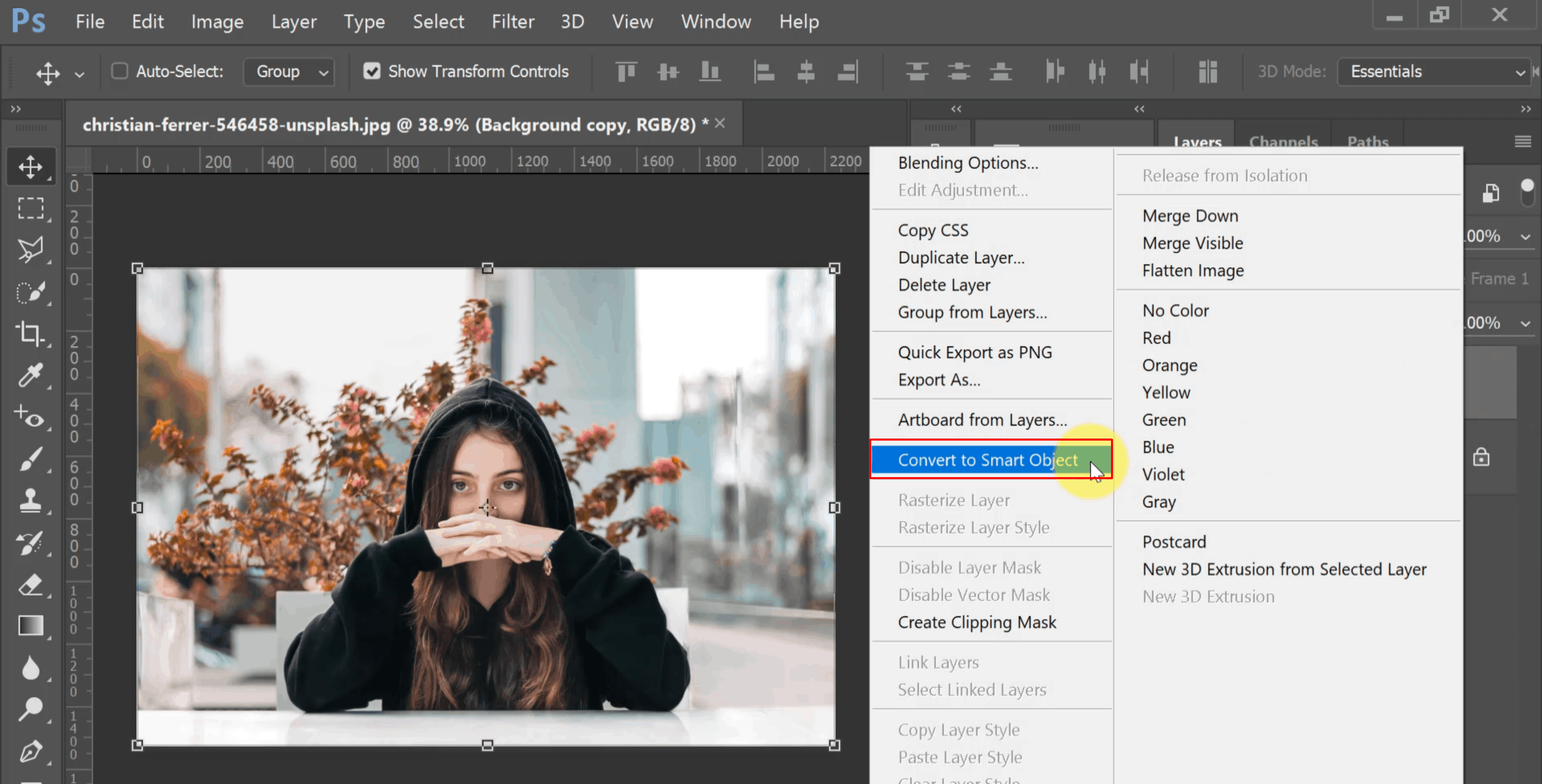
След това отиваме в менюто Filter и от падащото меню ще изберем Blur Gallery.
Ще се отвори нов раздел и от тук избираме Field Blur.
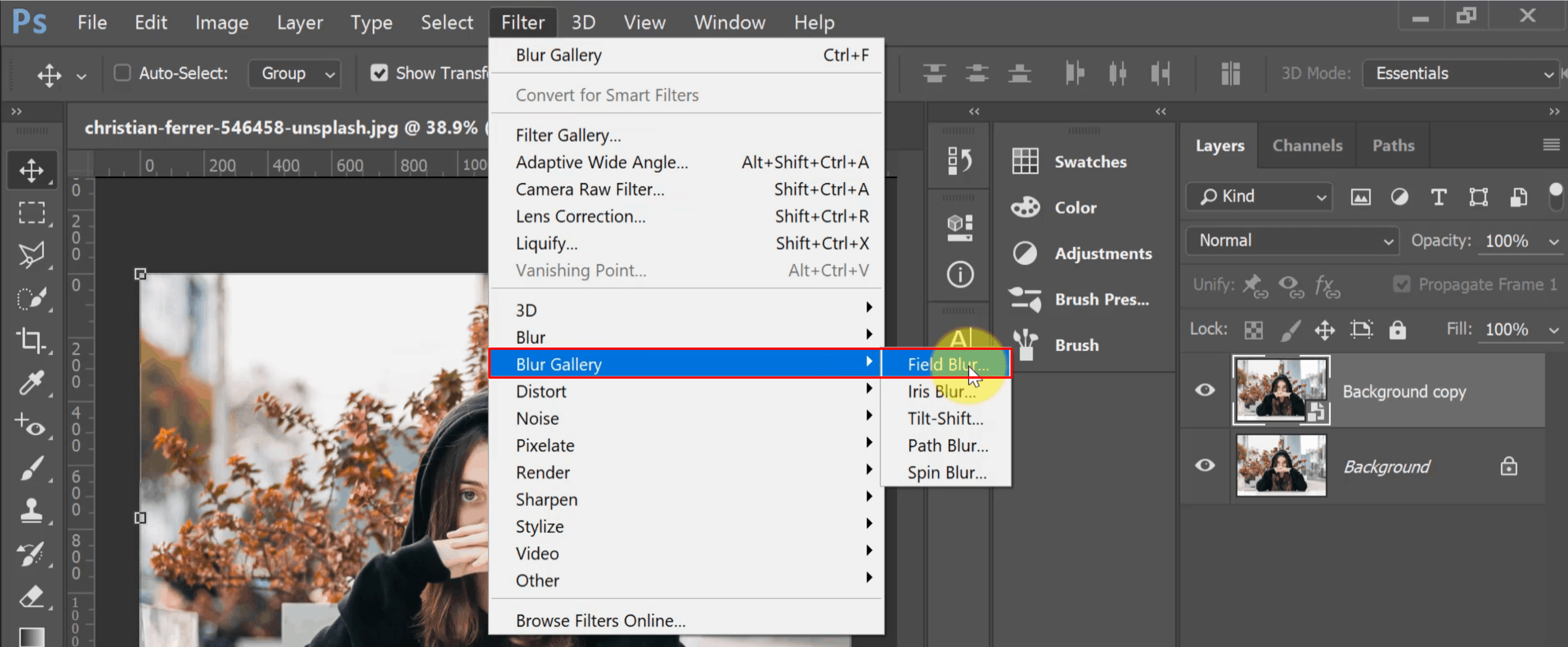
Ще се отворят опциите за филтъра.
Тук ще настроим силата, с която искаме да е размазан фонът.
Спрямо ефекта, който искаме да постигнем може да направим напълно размазан фон, но може и да добавим само съвсем леко размазване.
В нашият случаи ще се спрем на леко размазване.
Сега вече имаме два слоя, единият е оригиналното изображение, а вторият е слоят, който е с Smart Object и има добавен Blur филтър.
Филтъра се е добавил върху цялото изоблажение, а не само върху фона.
За да извадим тази част, която искаме да е на фокус, ще използваме маска.
С мека четка и с черен цвят, започваме да изваждаме тази част, която е на фокус.
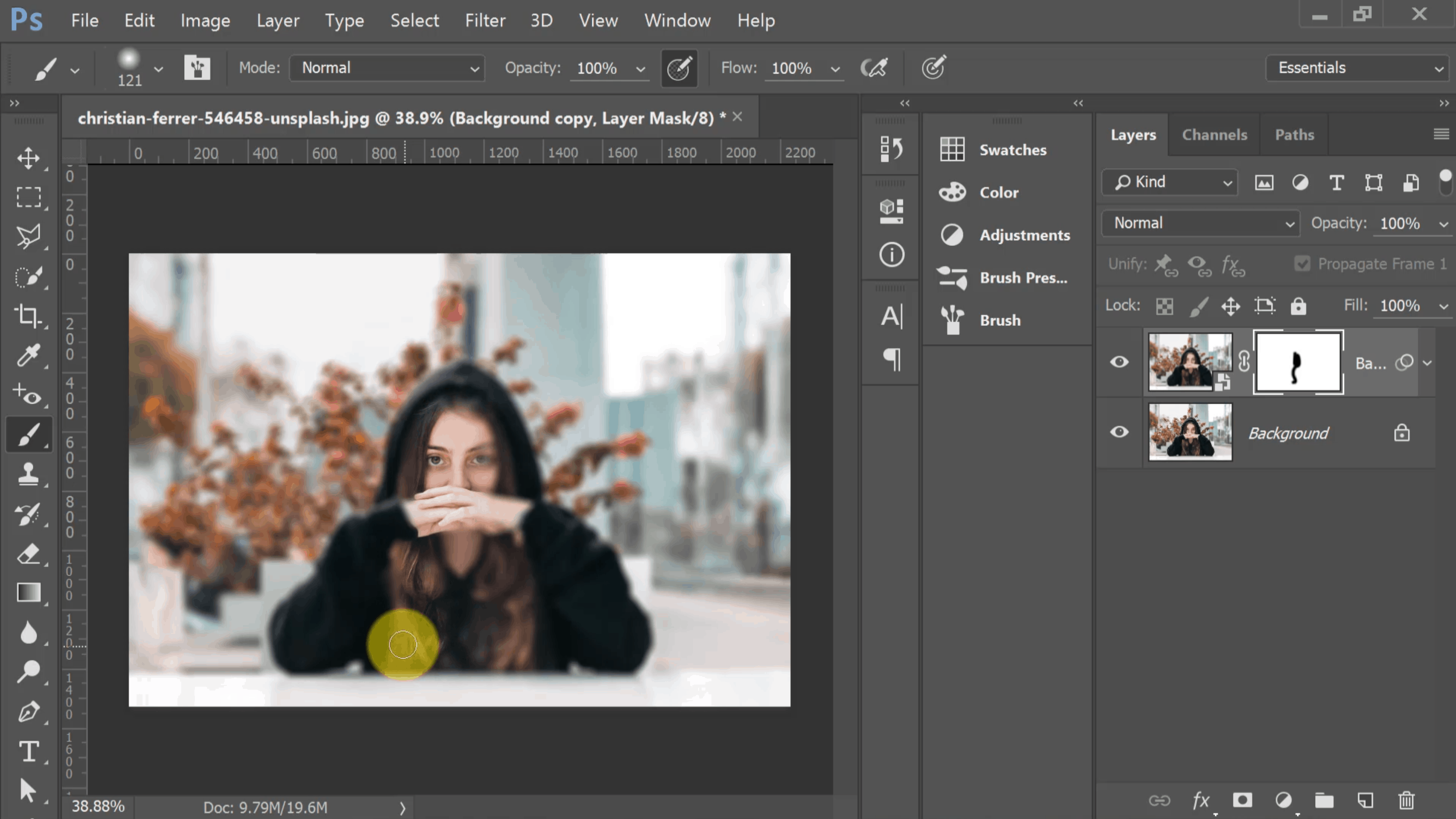
И готово! По този начин направихме размазан фон само с помощта на ефекта Blur във Photoshop.
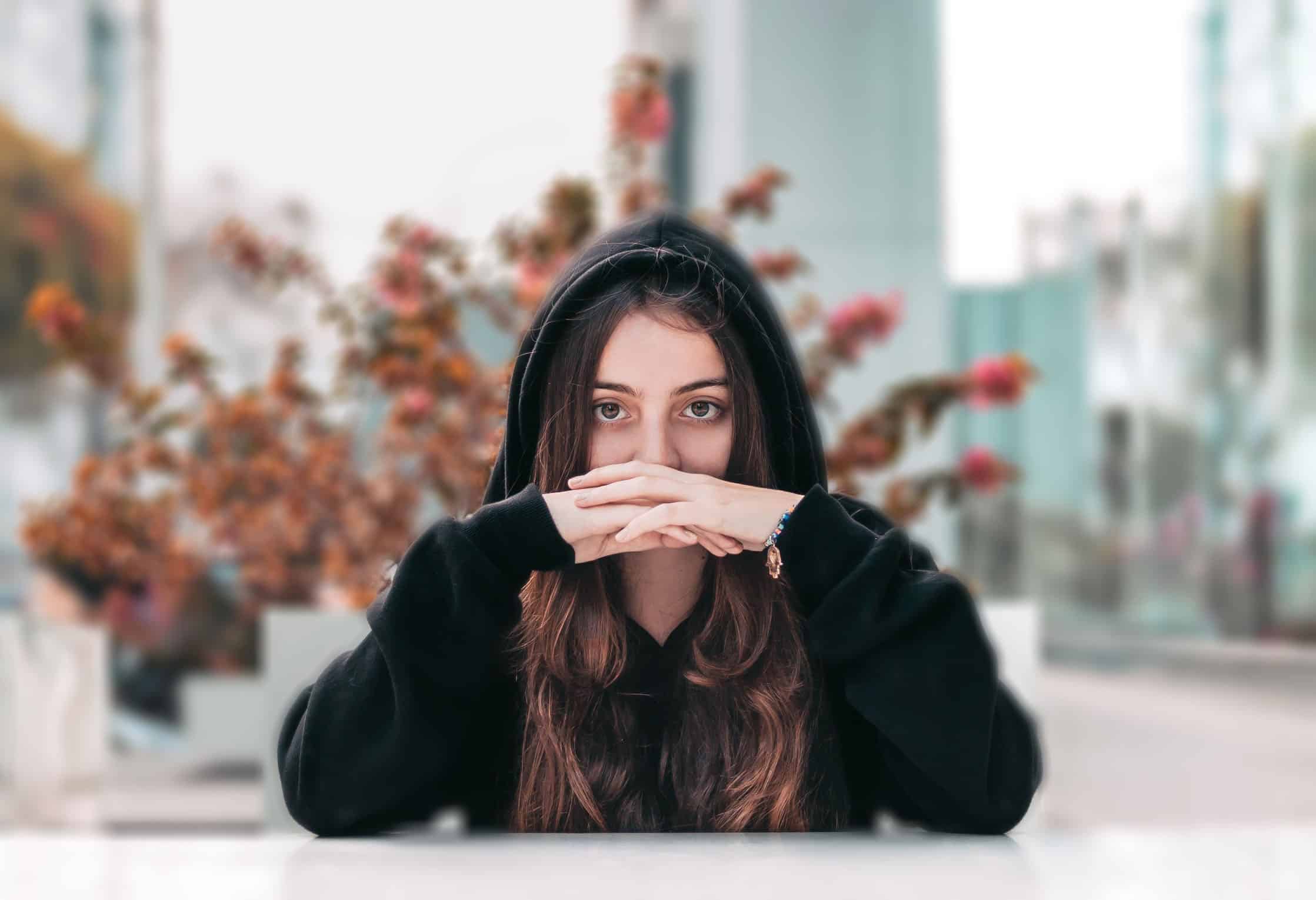
Независимо дали сте любители или професионалисти, които работят с Photoshop – може да разгледате един от трите курса по Photoshop.
В „Аула“ целим да предложим обучение по всеки един популярен софтуер и затова имаме три актуални курса – Тайните на Photoshop, Photoshop Fast Web и Photoshop Pro.
Ще разкриете много трикове и дребни тънкости в работата си с програмата.
Отделно, винаги може да започнете безплатно обучение, с което ще получите едномесечен достъп до първите два модула от курс по Photoshop.
Ако тази статия Ви е харесала, ще се радваме да я споделите с приятели във Facebook


